1. Koneksikan laptop dengan TPLink via wireless signalnya atau kalau PC sambungkan menggunakan cable yang ada dipaketan dus modemnya, dan biarkan konek untuk memperoleh IP Address otomatis dari modemnya, dan IP defaultnya : 192.168.1.1
2. Setelah konek lalu akses IP 192.168.1.1 via browser dan bila ada tampilan username dan password untuk masuk ke settingan modem, isikan saja Username : admin password : admin.
3. Setelah itu akan masuk ke tampilan awal modem TPLink
4. Langsung saja Pilih Quick Start untuk memulai melakukan setting speedynya, tekan saja Run Wizard
5. Bila sudah masuk ke Run Wizardnya, cukup tekan Next saja.
6. Ada pilihan time zone pilih yang ada jakartanya, lalu tekan Next
7. Ketika ada pilihan ISP, maka kita pilih yang PPPoE/PPPoA untuk koneksi internet yang menggunakan line telepon seperti Speedy ini
8. Dipilihan PPPoE nya, maka ada beberapa Item yang harus di isi dan ini yang pokok dan TIDAK BOLEH salah isi :
Username : < diisi username dari telkom >
Password : < disii password dari telkom >
VPI : 8 < bisa angka lain bila di divre telkom lain >
VCI : 81 < bisa angka lain bila di divre telkom lain >
Connection type : PPPoE LLC ( ini default saja )
Setelah itu lalu next9. Distep ini diminta untuk melakukan setting wireless SSID ( signal hotspot ) yang akan diakses via perangkat wireless, kalau mau dipake settingan dibuat :
Access Point : Enable10. Finish Quick start dan next lalu finish, modem akan restart dan silahkan reconect ke SSID yang baru kita setting bila kita menggunakan wireless, dan tetep akan tersambung bila menggunakan kabel.
SSID : < silahkan diisi sesuai Keinginan > misal saya menggunakan kata2 YapisalHotspot
Broadcast SSID : Yes ( ini fungsinya supaya SSID kita bisa di scan dan dikoneksikan otomatis, bila di No itu brarti SSID/Signal kita disembunyikan dan untuk mengkoneksikannya manual, seperti settingan awal untuk modem ZTE wireless seperti di postingan sebelumnya.
Bagaimana? cukup simple bukan? Setting speedy dengan modem TPLink Wireless TD-W8101G, dan bila akan melakukan settingan dengan cara lain, ini mirip2 dengan Setting ZTE, yaitu pilih aja di tab Interface Setup yang persis ada disampinganya Quick Start.
Semoga bermanfaat
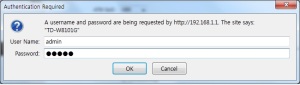
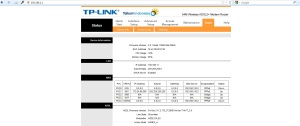

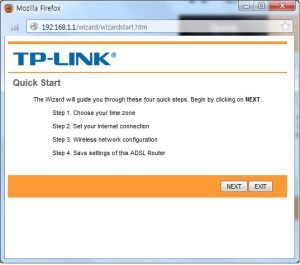


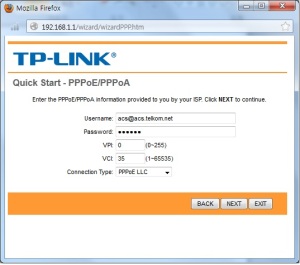
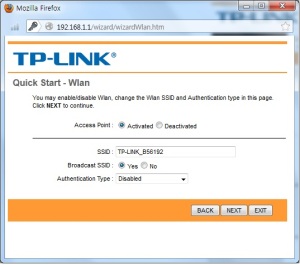











0 komentar:
Posting Komentar